這是從零開始學習Excel的第6篇文章
今天我們正式進入excel數據處理類功能的學習,Excel常用的快捷鍵都是由Ctrl鍵加一個字母來組成的,今天我們來學習Excel中查找與替換的使用方法
查找快捷鍵:Ctrl+F
替換快捷鍵:Ctrl+H
我們也可以在開始功能組下的查找和選擇中找到它們,如下圖

有人可能會問,它能做什麽呢?他能做的實在太多了,可以用它來批量刪除空行,統計某一個顔色單元格的個數,甚至還能提取數據,文末會放一些動圖,演示他的使用技巧
這兩個功能被整合在一個功能窗口中,完全可以只記住一個快捷鍵,然後通過鼠標選擇另一個
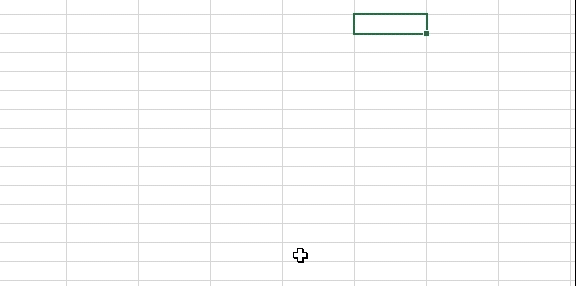
按快捷鍵Ctrl+F調出查找窗口然後點擊更多,就會顯示查找的所有功能,查找的功能與替換的功能是一樣的完全可以放在一起來講,我們就以替換爲例來講解各個功能的效果
1. 查找內容:就是我們想查找的內容
2. 替換爲:就是想我們查找的值替換爲什麽值
3. 格式:用來設置我們想要查找(替換)的單元格格式,字體大小,顔色等都可以作爲查找(替換)條件,如下圖紅色方框內的選項都可作爲我們查找(替換)的格式
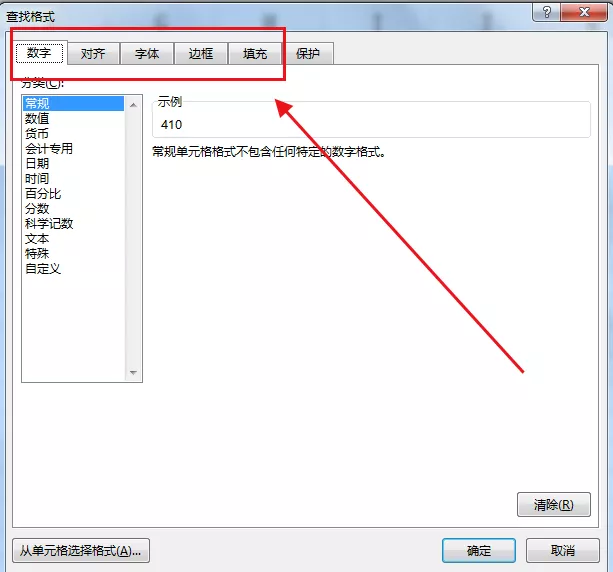
當我們點擊格式右邊的下拉三角,選擇從單元格選擇格式,鼠標就是變成一個吸管,來吸取單元格的格式進行查找
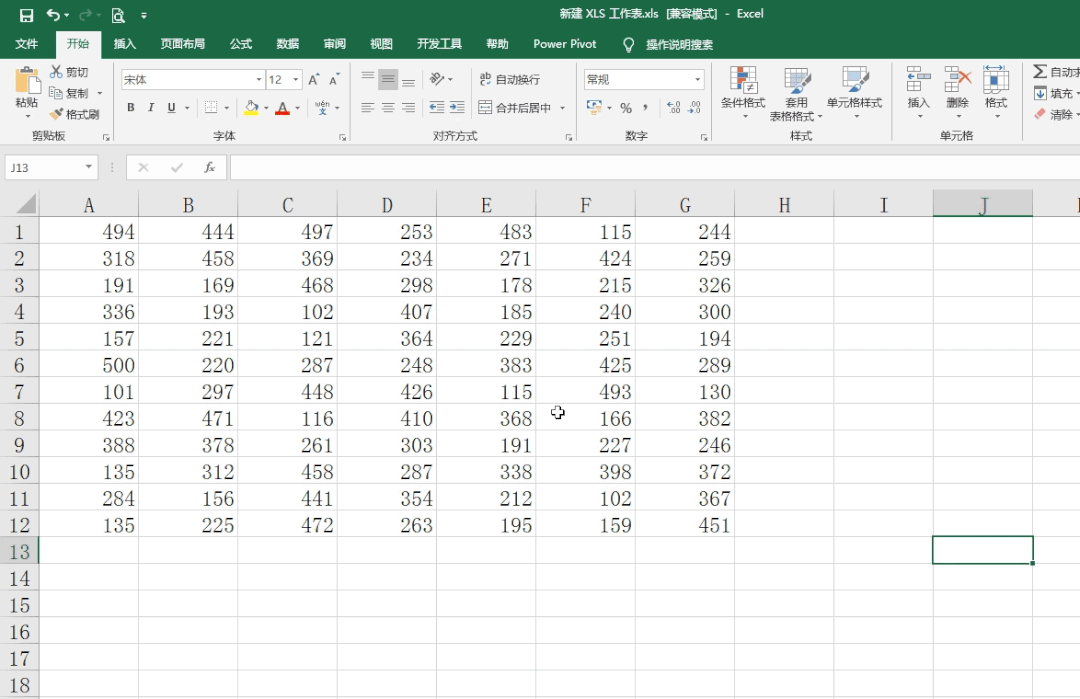
4. 範圍:設置查找範圍,是當前工作表,還是整個工作薄
5. 搜索:選擇按行或者按列,一般保持默認即可
6. 查找範圍:選項有三個,公式、值、批注。可以根據自己的需要選擇,選擇什麽就會查找什麽
7. 區分大小寫:區分英文字母的大小寫
8. 單元格匹配:查找值與單元格所有內容完全一致才會被查找到,比如我們查找0,勾選單元格匹配,只有當單元格內容爲0時才能查找到,如果不勾選,只要是含有0的單元格都會被查找到
9. 區分全/半角拼音:區分我們輸入的內容是全角輸入法輸入的,還是半角輸入法輸入的,全角占2個字節,半角占1個字節,一般用不到,了解即可
查找與替換各個功能的作用就是這些,雖然功能不多但是卻十分的強大,下面就讓我們來看下它究竟能做什麽,以後工作中遇到類似的問題,就能夠快速解決了
1. 批量刪除空行
首選我們選擇需要刪除的區域。然後按Ctrl+F調出查找窗口,直接點擊查找全部,然後按快捷鍵Ctrl+A全選所有查找到的數據,然後點擊鼠標右鍵,選擇刪除,緊接著選擇整行即可

2. 統計某一顔色的個數
按Ctrl+F調出替換窗口,然後在格式中選擇從單元格選擇,吸取想要統計的帶顔色的單元格,,點擊全部查找,在查找功能的左下方會顯示查找到的個數,這個需要手動輸入查找個數,但是是解決此種問題最簡單的方法

3. 批量將相同的數據填充顔色
按Ctrl+F調出替換窗口,在查找值中輸入想要填充顔色的數據,,然後點擊全部查找,緊接著按Ctrl+A全選所有查找到的數據,再給其填充顔色即可

4. 批量查找文本型數值數據
有時候我們統計數據,結果總是對不上,可能是數據中存在文本型數據,這樣的數據是不會參與運算的,我們可以使用查找快速,找到它,首選調出查找窗口,在格式中選擇文本,然後點擊全部查找,按Ctrl+A全選數據,填充顔色即可

5. 配合通配符進行查找
在這裏要跟大家介紹下通配符的使用
在英文狀態輸入的:?表示一個字符
在英文狀態輸入的:*表示多個字符
工作中我們經常將通配符與單元格匹配結合使用來進行較爲精確的數據查找,比如當我們勾選單元格匹配然後在查找值中輸入:王?表示查找以王字開頭的後面僅有1個字符的單元格內容,就是會查找姓王,且名字一共爲兩個字的人,當我們查找值爲:王*表示查找以王字開頭的後面可以1個或者一個以上的單元格內容,就是會查找姓王的所有姓名。如下動圖:當輸入王?,僅會查找2個字的名字

6. 批量替換0值
在表格的美化中講到過0值爲無效的值,將其刪掉能讓表格看起來更加的幹淨,首先我們按Ctrl+H調出替換窗口,然後在查找值中輸入0,替換爲中什麽都不要輸入,然後點擊選項,勾選單元格匹配,點擊全部替換即可
7. 修改日期格式
在單元格格式的自定中我們已經制作正常的日期格式以斜杠或者減號爲分割,2019-3-19或者2019/3/19.而很多人喜歡將日期輸入爲2019.3.19這樣的格式是不正確的Excel會將其識別爲文本格式,可以使用替換來批量將其替換爲正常格式,首選選擇這一列,然後按Ctrl調出替換窗口,查找輸入點,替換爲輸入斜杠或者減號,二選一即可,然後點擊全部替換即可

8. 借助word實現拆分數據
如圖,有時候我們收到這樣的數據,我們是無法進行數據統計的,一般是將其以列來放置,我們也可以使用替換來完成,不過需要借助Word
首選選擇數據區域,Ctrl+H調出替換窗口,然後在查找值中輸入分割的符號,我們這裏是頓號,在替換值中按Ctrl+回車鍵,輸入換行符,這個是一個閃爍的逗號,我們點擊全部替換,將其粘貼進word中,然後在粘貼回來即可
9. 借助word提取數據
我們可以借助word來提取雜亂無章的數據,首先我們將數據粘貼word中,按快捷鍵Ctrl+H調出替換窗口,在查找值中輸入[!0-9],點擊選項使用通配符,然後點擊全部替換再將數據粘貼進excel即可

怎麽樣查找與替換是不是十分強大,趕快動手試一試吧!
